Obsidian Emoji Toolbar 插件:让笔记焕发活力

在我们的日常生活中,情感的表达不仅限于文字。表情符号作为现代交流中不可或缺的一部分,可以为我们的信息增添色彩和情感。今天要介绍的是Obsidian中的一个小神器——Emoji Toolbar插件,它能让你的笔记瞬间生动起来。
插件介绍
Emoji Toolbar 是专为Obsidian设计的插件,旨在帮助用户在编辑笔记时快速搜索并添加表情符号。通过简单的关键词搜索,你就可以找到想要的表情符号并插入到笔记中。有时候,一个小小的表情就能传达出很多文字无法表达的情感,是笔记编辑的得力助手。
使用方法
启用这个插件后,你会在Obsidian的热键设置中发现一个新选项:“Emoji Toolbar: Open emoji picker”。可以根据自己的习惯设置快捷键,按下快捷键后,通过输入关键词来搜索表情符号。找到心仪的表情符号后,点击它或者使用箭头键选择并按回车键,就能将其插入到笔记中。

这个插件支持多种功能:
- 肤色选择:选择不同肤色的表情符号,贴合个人表达需求。
- 模糊搜索:输入相关关键词,插件会自动匹配最合适的表情符号。
- 最近使用:记录最近使用的表情符号,方便下次快速找到。
- Twitter 表情符号格式:提供 Twitter 风格的表情符号格式,支持在预览和插入模式下的显示效果。
功能亮点
肤色支持:可以选择不同肤色的表情符号,让表达更个性化。
模糊搜索:只需输入相关关键词,插件就会自动帮你匹配最合适的表情符号。
最近使用:记录你最近使用的表情符号,方便快速查找。
Twitter 表情符号格式:可在设置中开启或关闭,提升表情符号的显示效果。
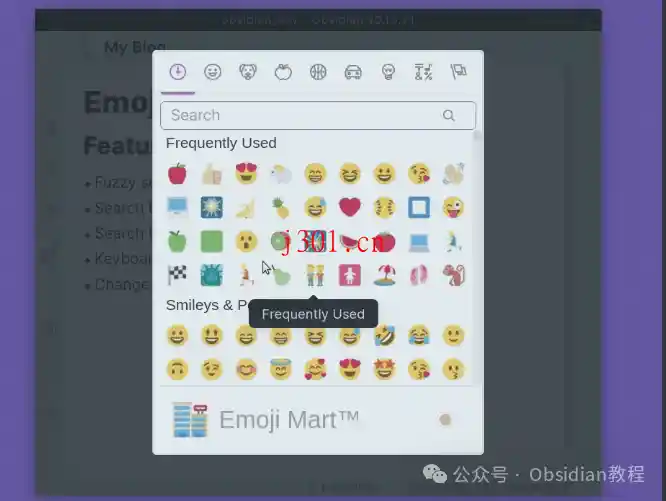
下载与安装
要安装 Emoji Toolbar 插件,首先需要确保 Obsidian 的安全模式是关闭的。然后按照以下步骤操作:
- 点击 Obsidian 的设置按钮,选择第三方插件。
- 确保安全模式已关闭。
- 点击社区插件,选择浏览。
- 搜索“Emoji Toolbar”。
- 找到后点击安装并启用。
这样,你的 Obsidian 中就有了一个超级方便的 Emoji 工具!如果无法在线安装插件,你可以通过关注指定公众号并回复“插件”来获取离线安装包。
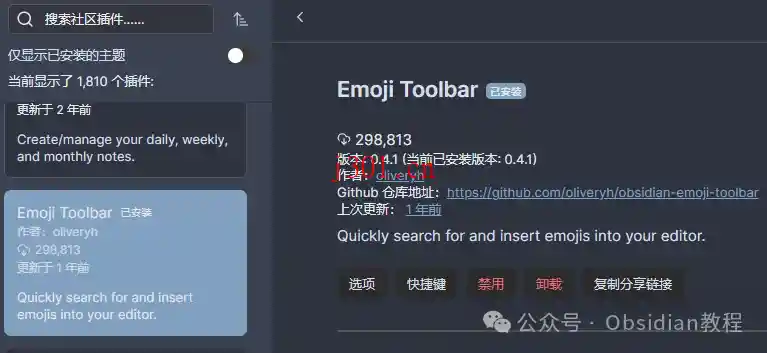
使用心得
使用 Emoji Toolbar 后,我的笔记变得更加有趣和多彩。不仅如此,通过模糊搜索功能,我可以更快地找到想要的表情符号,再也不用在网上一个一个地复制粘贴了。肤色支持这一点也很贴心,让我们可以选择更符合个人风格的表情符号。总的来说,这个插件让我的 Obsidian 使用体验更加愉快,也更能表达出我在笔记中想要传达的情感和语气。
如果你也像我一样是个 Obsidian 重度用户,并且喜欢让你的笔记变得更生动有趣,那么 Emoji Toolbar 绝对是你不容错过的插件。赶紧去试试吧,给你的笔记加点料!